【手機專知】iPhone如何查看舊通知?怎麼更改通知顯示方式?
.jpg)
傑昇通信iPhone 16全系列『超低破盤價』現貨供應,讓您花得更少有得更好!還有舊機回收最高現折3萬、門號續約攜碼享高額優惠,讓你第一時間無痛換機,消費再抽iPhone手機回家!買手機‧來傑昇‧好節省!
◎ iPhone 16全系列詳細介紹→👉👉點我看懶人包👈👈
◎ iPhone 16全系列容量價格一覽→👉👉點我快速查看👈👈
◎ 全台傑昇通信門市據點→👉👉來去門市諮詢預約👈👈
◎ iPhone全系列破盤價→👉👉點我看超低價👈👈
如果你是Apple手機用戶,可能也曾經遇過,明明想查看iPhone的推播通知,卻不小心把通知滑掉、導致你無法查看的經驗;到底該怎麼在iPhone查看舊通知呢?本篇文章會教各位觀看iPhone手機舊通知的方法,以及怎麼更改通知顯示方式?只需要簡單幾個步驟,就能輕鬆完成設定!
想要擁有一台心儀的手機記得到傑昇通信,挑戰手機市場最低價再享會員尊榮好康及好禮抽獎券,舊機也能高價現金回收,門號續約還有高額優惠!快來看看手機超低價格!買手機.來傑昇.好節省!
iPhone怎麼看手機舊通知?
如果想要查看iPhone手機上的舊通知,只要透過「通知中心」就能觀看。iPhone通知中心是一個集中管理所有通知的地方,其中包含你之前收到的舊通知;以下是如何查看手機上的舊通知的步驟:
步驟一:在鎖定畫面向上滑
如果你的iPhone是鎖定螢幕狀態,只要在鎖屏畫面底部「向上滑動」,就能查看通知中心的舊通知內容。
.jpg)
步驟二:在解鎖畫面往下滑
假如你的iPhone已經解鎖螢幕,只要在畫面左下角「向下滑動」,一直下滑就能看到手機舊通知了。你可以點擊展開過去收到的通知內容,以瀏覽所有被折疊的舊通知。
.jpg)
步驟三:清除所有舊通知
而若你想要清除所有的iPhone舊通知,只要滑出通知中心,點選右邊的「X」>「清除」按鈕,就能一次清空舊通知內容;不過要注意的是,清除通知後就無法再次恢復囉!
.jpg)
iPhone如何變更通知顯示方式?
如果你想更改iPhone手機通知的顯示方式,需要先更新至 iOS 16 或以上版本,再跟著下面的步驟進行設定:
步驟一:打開iPhon通知設定
請先前往iPhone的「設定」>「通知」選項。
.jpg)
步驟二:選擇通知顯示方式
在「顯示方式」底下,你可以點選在鎖定畫面上顯示通知的方式,下列有不同顯示方式詳細的說明:
- 「數量」:在畫面底部顯示通知的總數。你可以點一下數量來查看通知。
- 「堆疊」:以堆疊的方式在畫面底部顯示通知,最新的通知置於頂端。
- 「列表」:以列表方式顯示通知。
以上就是「iPhone如何查看舊通知?怎麼更改通知顯示方式」的圖文教學解說,要特別留意的是,根據你的iPhone型號和操作系統版本,通知中心的外觀&位置可能會有所不同,但是以上步驟適用於大多數的iPhone設備。如果本篇文章有幫助到你的話,也歡迎分享給身邊需要的親朋好友喔!而若你最近剛好想要換新蘋果手機或其他產品配件的話,記得要找挑戰手機市場最低價的傑昇通信喔!
延伸閱讀:【手機專知】iPhone怎麼加入「ICOCA」?Apple Pay綁定西日本交通卡快速教學!
延伸閱讀:【手機專知】不怕西瓜卡停賣!iPhone怎麼購買「Suica數位交通卡」?如何加值?信用無法付款怎麼辦?
延伸閱讀:【手機專知】iPhone如何分享網路給電腦?iOS開啟個人熱點教學
延伸閱讀:【手機專知】iPhone如何將發票載具條碼放到桌面主畫面?
手機哪裡買價格最便宜划算有保障?
當然是來傑昇通信絕對是你的最佳選擇!作為全台規模最大且超過30多年經營歷史的通訊連鎖,傑昇通信不僅挑戰手機市場最低價,消費再享會員尊榮好康及好禮抽獎券,舊機也能高價現金回收,門號續約還有高額優惠!超過130間門市遍布全台,一間購買連鎖服務,一次購買終生服務,讓您買得安心用的開心。買手機.來傑昇.好節省!
空機破盤價格查詢
舊機回收估價查詢
傑昇門市據點查詢

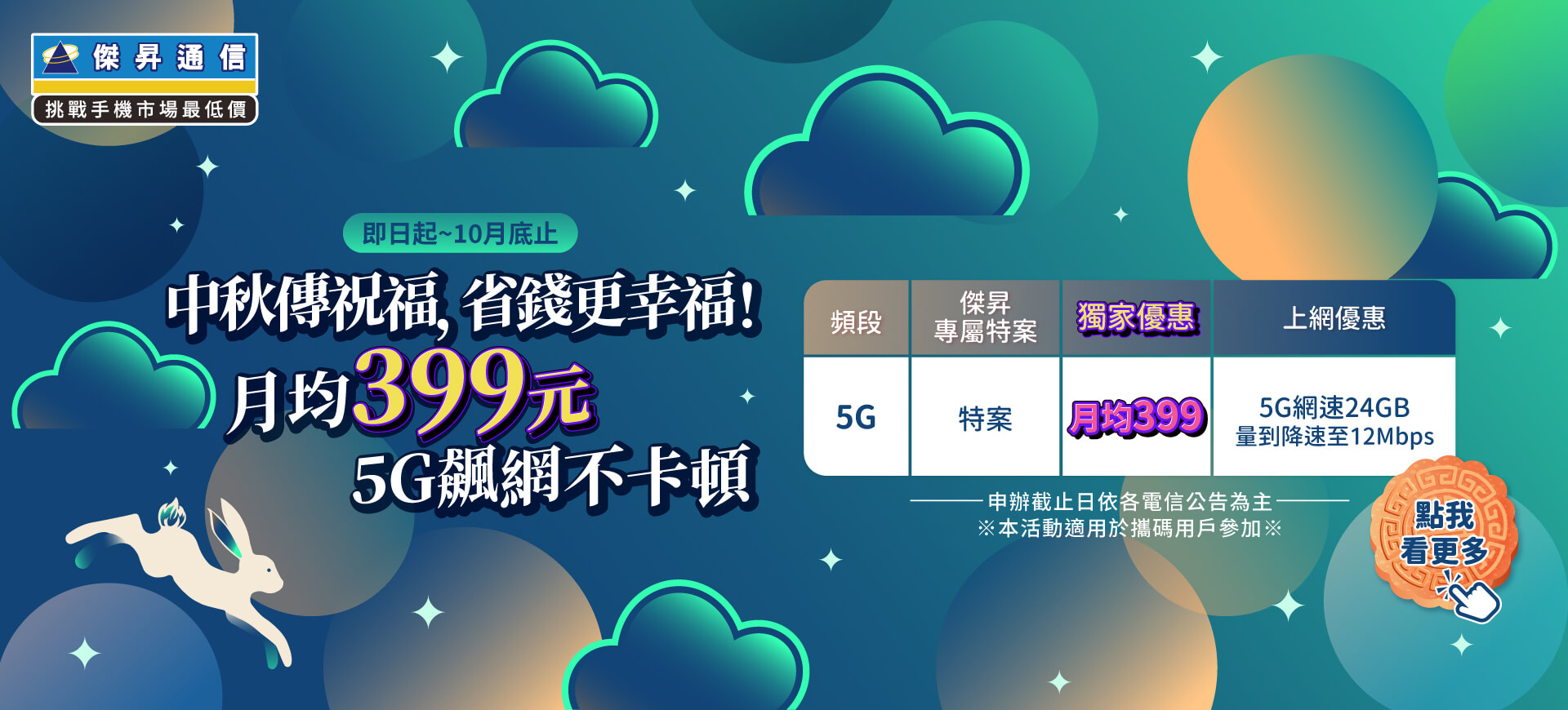





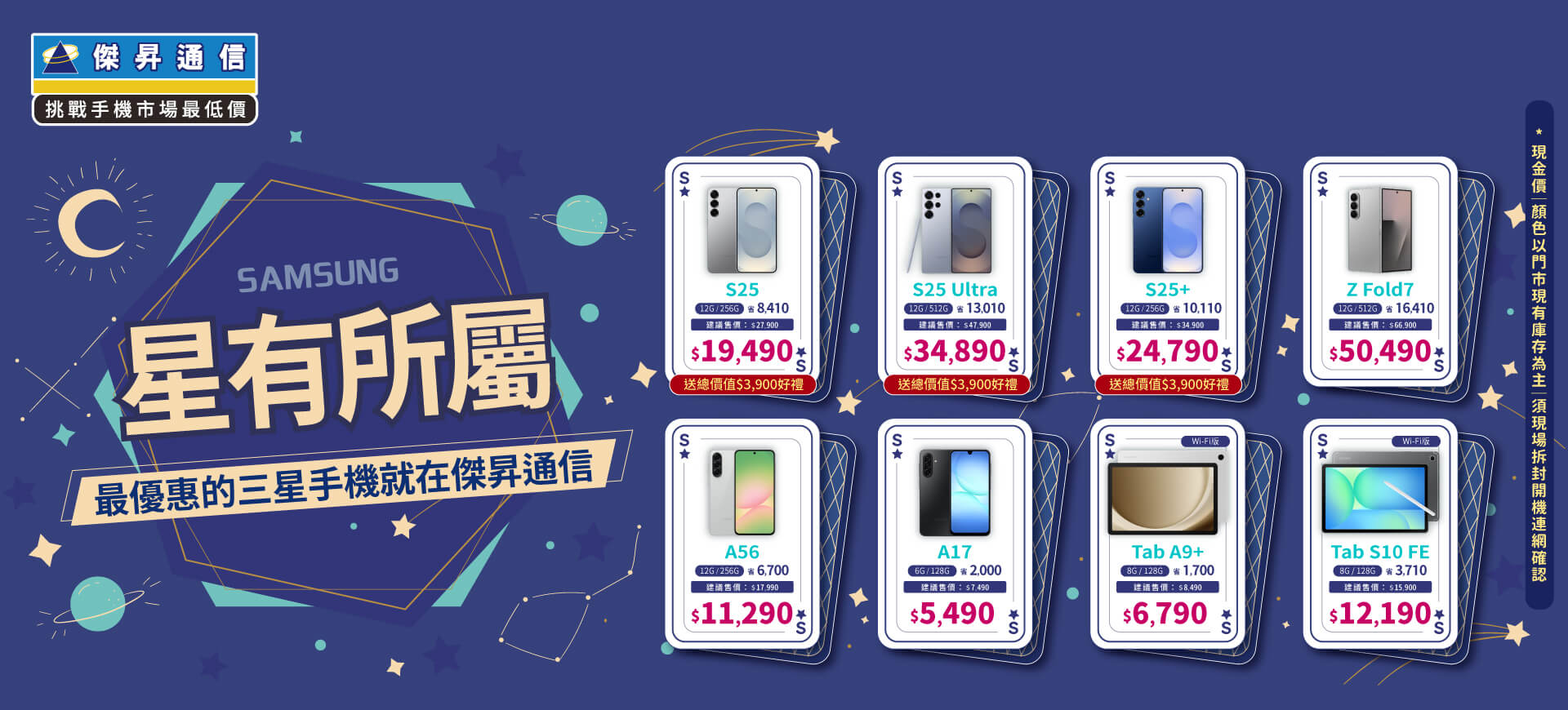












.jpg)
(1).jpg)








![Apple iPhone 17 Pro (256G) [藏藍/宇宙橙]](https://file1.jyes.com.tw/data/goods/cover/1758619311824221214.jpg)


















